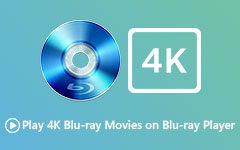Kuinka katsella Blu-ray-levyjä Mac- ja Windows-tietokoneissa
Nyt monet ihmiset haluavat käyttää Windows-tietokoneitaan tai Mac-tietokoneitaan elokuvaviihteeseen. Jos pidät DVD-levyn avaamisesta asemassasi ja katsot videota, olet ehkä huomannut, kuinka vaikeaksi siitä on tullut. Puhumattakaan siitä, että haluaisit toistaa Blu-ray-levyjä, DVD:n teräväpiirtoisia seuraajia.
Vaikka Windows tekee asemasta, joka pystyy lukemaan Blu-ray-levyjä, nyt uusissa Windows-tietokoneissa ei yleensä ole enää oletusarvoisesti optisia laitteita mukavuuden vuoksi. kun taas Macit eivät luo asemaa Blu-ray-levyjen lukemiseen. Joten kuinka voit toistaa Blu-ray-levyjä tietokoneellasi? Tämä artikkeli näyttää sinulle yksityiskohtaiset vaiheet toistaa Blu-raya Macissa ja Windowsissa tietokone.

Osa 1. Kuinka toistaa Blu-ray-levyä Macissa ja Windowsissa
Jos haluat toistaa Blu-ray-elokuvia Mac- tai Windows-tietokoneella, tarvitset vain aseman, joka lukee levyt, ja Blu-ray-soitinohjelman, joka tukee Blu-ray-elokuvien toistamista.
Hanki Blu-ray-levyasema
Jos Mac- tai Windows-tietokoneessasi ei ole asemaa Blu-ray-levyjen toistamiseen, useat valmistajat, kuten LG, Pioneer, myyvät optisia lisäasemia tai ulkoisia asemia. Hinnat vaihtelevat 40 dollarista 100 dollariin tarpeidesi mukaan. Useimmat ulkoiset optiset asemat liitetään tietokoneeseen USB-kaapelilla. Varmista, että käyttämäsi kaapeli on yhteensopiva järjestelmäsi kanssa.
Lataa Blu-ray Player -sovellus
Kun sinulla on levyasema, tarvitset ohjelmiston Blu-ray-levyjen toistamiseen MacBookilla tai Windows PC: llä. Alla on suositeltu ohjelma, jonka voit ladata ja käyttää.
Tipard Blu-ray-soitin on edistyksellinen Blu-ray-soitin, josta tulee useita Blu-ray-toisto-ominaisuuksia. Se tukee ääniraitoja, tekstityksiä ja erilaisia edistyneitä äänen dekoodaustekniikoita, kuten AAC ja Dolby Digital -ääni. Kun tämä Blu-ray-soitin on asennettu tietokoneellesi, aseta vain Blu-ray-levy ja napsauta Avaa levy selataksesi tiedostoa aloittaaksesi. Kun elokuva ladataan onnistuneesti, voit nauttia teräväpiirtovideoista kotona. Sen lisäksi, että Tipard Blu-ray Player toistaa Blu-ray-levyä tietokoneellasi, se voi toistaa myös DVD-levyjä sekä useimpia muita mediatiedostotyyppejä, kuten MP4, MOV, WMV, FLV ja paljon muuta.
Toista Blu-ray-levy
Vaihe 1Lataa ja asenna Tipard Blu-ray Player ilmaiseksi käyttöjärjestelmän mukaan ja käynnistä se sitten tietokoneellasi. Aseta nyt Blu-ray-levy asemaan.
Vaihe 2Napsauta pääliittymässä Avaa levy -painiketta ja valitse toistettava levy. Lataa sitten toistettava Blu-ray-tiedosto napsauttamalla OK.
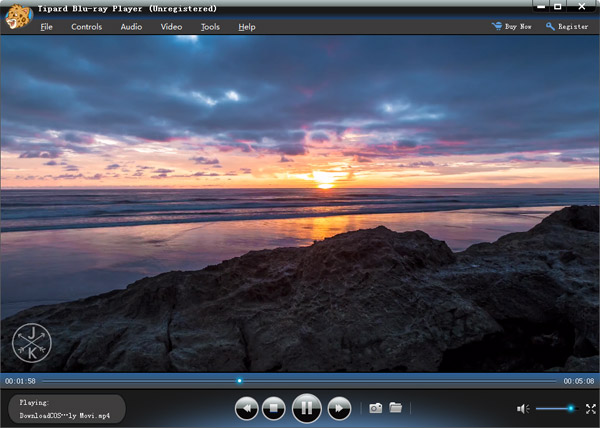
Vaihe 3Toiston aikana voit keskeyttää, pysäyttää, kelata eteenpäin, ottaa kuvakaappauksia ja muuta.
Osa 2. Usein kysytyt kysymykset Blu-ray-pelaamisesta Macilla ja PC: llä
Tukeeko Apple Blu-raya?
Ei, Apple ei tue Blu-ray-toistoa.
Voinko toistaa Blu-ray-elokuvia Windows Media Playerilla?
Windows Media Player ei toista Blu-ray-levyjä, ellei siinä ole lisälaajennusta. Jos haluat Blu-ray-toiston Windows Media Playerista, sinun on ladattava Media Player Codec Pack ja SlySoft AnyDVD HD. Voit lukea eteenpäin Kuinka toistaa Blu-ray-elokuvia Windows Media Playerissa löytää lisää ratkaisuja.
Voiko VLC toistaa Blu-ray-levyä Macissa?
Kyllä, VLC 2.0 tai uudempi versio tukee Blu-Ray-toistoa. Voit ladata uusimman version VLC: n virallisilta verkkosivuilta.
Voinko kopioida ja muuntaa Blu-ray-levyjä katsottavaksi Macissa?
Toinen mahdollinen tapa katsella Blu-ray-levyjä Macissa on muuntaa levyllä olevat tiedostot tiedostoiksi, joita mikä tahansa mediasoitin pystyy toistamaan. Lue lisätietoja ohjeista Kuinka muuntaa Blu-ray Disc / Folder / ISO-tiedostot MP4: ksi.
Yhteenveto
Kuten näette, Blu-ray-levyjen toistaminen Mac- ja Windows-tietokoneilla ei ole vaikeaa vain, jos sinulla on Blu-ray-kiintolevy ja Blu-ray-soitinohjelmisto. Onko sinulla ongelmia Blu-ray-toiston aikana? Voit vapaasti jättää ajatuksesi alla olevaan kommenttiosioon.